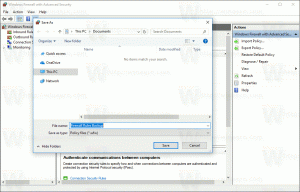Mise à jour des jeux Windows 7 pour Windows 10 Fall Creators
Si vous êtes un utilisateur de Windows 10, vous savez peut-être déjà que le dernier système d'exploitation de Redmond est livré sans les jeux Windows 7 classiques. Ils ne sont plus inclus avec Windows 10. Voici un package de jeux Windows 7 qui résout ce problème.
À obtenir la mise à jour des jeux Windows 7 pour Windows 10 Fall Creators, suivez les instructions ci-dessous.
- Obtenez l'archive ZIP avec Games à partir du lien suivant: Téléchargez des jeux Windows 7 pour Windows 10, Windows 8 et Windows 8.1.
- Décompressez et exécutez le fichier Jeux Windows 7 pour Windows 10 et 8.exe.
- Suivez l'assistant d'installation et sélectionnez les jeux que vous souhaitez obtenir dans Windows 10.
Vous avez terminé! Allez dans le menu Démarrer et jouez à vos jeux préférés maintenant.
Ce package de jeux Windows 7 est compatible avec toutes les versions de Windows 10, Windows 8.1 et Windows 8.
Le package installe les jeux dans la langue de votre système d'exploitation. Les jeux suivants sont disponibles :
Solitaire
Araignée Solitaire
Dragueur de mines
Cellule libre
Cœurs
Titans d'échecs
Mahjong Titans
Lieu Purble
Pique Internet
Vérificateurs Internet
Backgammon Internet
et bien sûr les raccourcis vers eux dans Games Explorer
Les jeux en ligne sont également inclus.
Les jeux prennent en charge l'ensemble complet de MUI (packs de langues), ils fonctionneront donc dans votre langue maternelle. Les langues suivantes sont prises en charge.
ar-SA
bg-BG
cs-CZ
da-DK
de-DE
el-GR
fr-FR
es-ES
et-EE
fi-FI
F RFR
il-IL
RH-RH
hu-HU
ça ça
ja-JP
ko-KR
lt-LT
lv-LV
nb-NON
nl-NL
pl-PL
pt-BR
pt-TP
roulier
ru-RU
sk-SK
sl-SI
sr-Latn-CS
sv-SE
th-TH
tr-TR
Royaume-Uni-UA
zh-CN
zh-TW
C'est ça.
Remarque: si vous avez effectué une mise à niveau à partir d'une version précédente de Windows 10, vous constaterez peut-être que les jeux Windows 7 ne fonctionnent pas. Pour résoudre ce problème, vous devez réinstaller le package. Faites-le comme suit.
- Allez au Panneau de commande et ouvrez Programmes et fonctionnalités -> Désinstaller un programme. Alternativement, vous pouvez aller à Paramètres -> Applications -> Applications et fonctionnalités.
- Dans la liste des applications installées, recherchez Jeux Windows 7 pour Windows 10.
- Sélectionnez-le et cliquez sur le bouton Supprimer. Astuce: voir l'article Comment désinstaller des applications dans Windows 10.
- Attendez que l'application de désinstallation supprime les jeux.
- Maintenant, réinstallez les jeux une fois de plus. Ils fonctionneront comme un charme.
- Je vous recommande de supprimer le package de jeux Windows 7 avant la mise à niveau de la build et de les réinstaller juste après la mise à niveau de la build pour rendre le processus fluide et facile.